Word 2010에서 문법 검사를 수행하는 방법
Word 2010은 문서를 사용자 지정할 수있는 다양한 방법뿐만 아니라 해당 문서의 내용을 확인하는 데 사용할 수있는 유틸리티 때문에 강력한 워드 프로세싱 프로그램입니다. 대부분의 데이터 입력 프로그램에서 일반적으로 사용되는 맞춤법 검사 기능에 대해 알고있을 수도 있지만 Word에서 문서의 텍스트 문법을 검사 할 수도 있습니다. 이 방법은 일반적인 문법 오류가 발생하기 쉽거나 작업의 질을 평가할 수있는 클라이언트 나 교사에게 문서를 제출할 때 특히 유용한 도구입니다. Word 2010에서 문법 검사를 수행하는 방법을 배우려면 계속 읽으십시오.
Word 2010에서 맞춤법 및 문법 검사 도구 실행
Word 2010의 맞춤법 및 문법 검사기의 가장 중요한 부분 중 하나는 사용자 지정할 수있는 수준입니다. 도구 자체는 Word 2010 인터페이스 내에서 직접 실행되지만 실제로 문법 설정을 구성하려면 파일 탭에서 Word 옵션 메뉴를 열어야합니다. Word 2010에서 문법 검사를 수행하는 방법을 보여준 후 문법 옵션을 구성 할 위치를 보여줍니다.
1 단계 : 문법 검사를 실행할 문서를 엽니 다.
2 단계 : 창 상단에서 검토 탭을 클릭하십시오.

3 단계 : 창 상단에있는 리본의 교정 섹션에서 맞춤법 및 문법 검사 버튼을 클릭합니다.
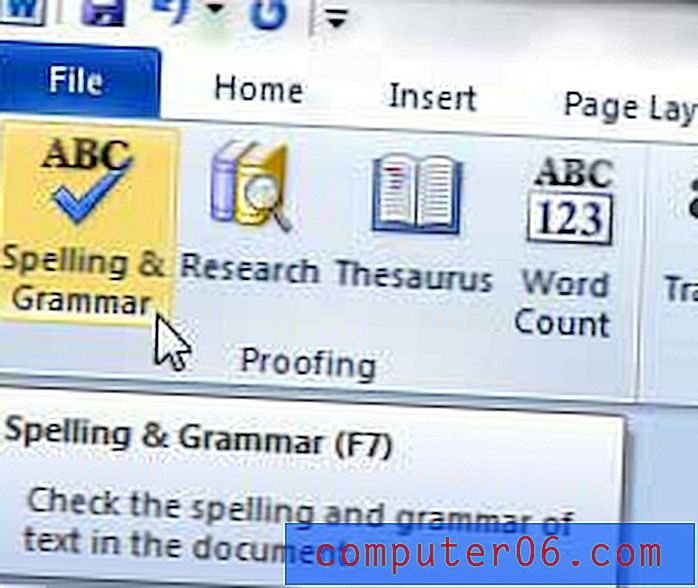
4 단계 : 식별 된 실수에 대한 변경 사항에 해당하는 단추를 클릭하십시오. 원하는 경우 실수를 무시하도록 선택할 수도 있습니다.
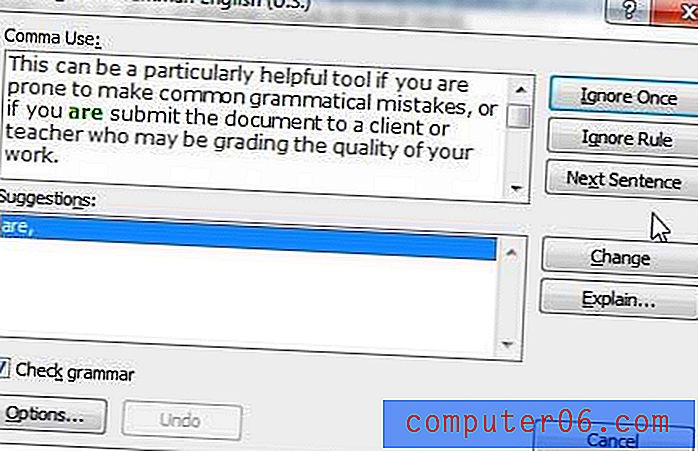
창의 맨 아래에있는 옵션 단추를 참고하십시오. Word에서 문서에서 실수를 발견 한 경우이 단추를 클릭하여 유틸리티 옵션을 설정할 수 있습니다. 그렇지 않으면 아래 지침에 따라 문법 검사기를 구성해야합니다.
Word 2010에서 문법 검사기 설정 변경
1 단계 : 창의 맨 위에있는 파일 탭을 클릭하십시오.
2 단계 : 창의 왼쪽에있는 열에서 옵션 을 클릭하십시오.
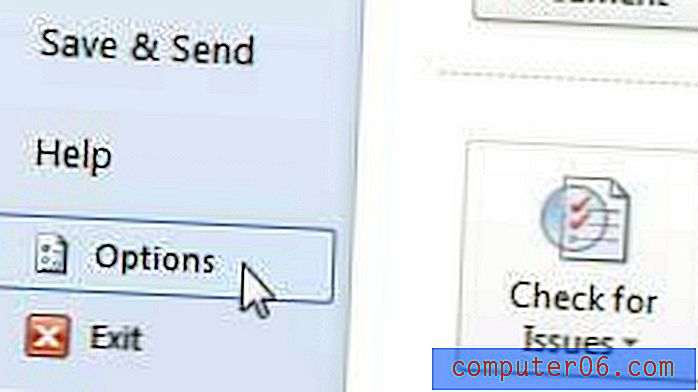
3 단계 : Word 옵션 창의 왼쪽 열에서 교정 을 클릭합니다.
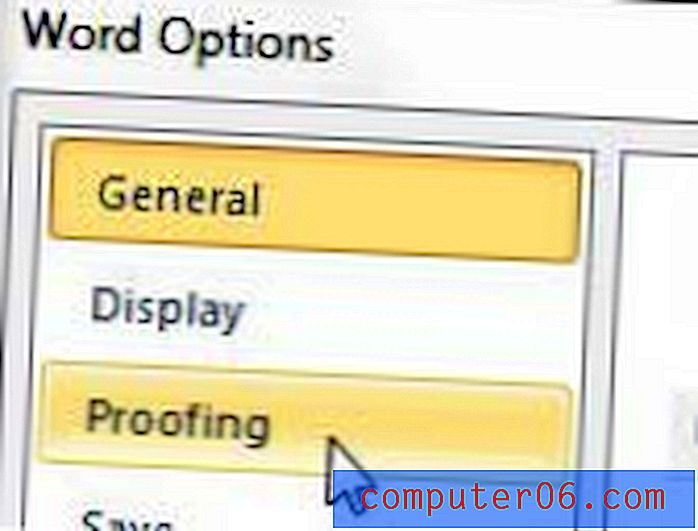
4 단계 : Word에서 맞춤법 및 문법을 수정하는 경우 섹션을 찾습니다.
5 단계 : 쓰기 스타일 오른쪽에있는 설정 버튼을 클릭 한 다음 문법 유틸리티에서 확인할 항목을 확인하십시오.
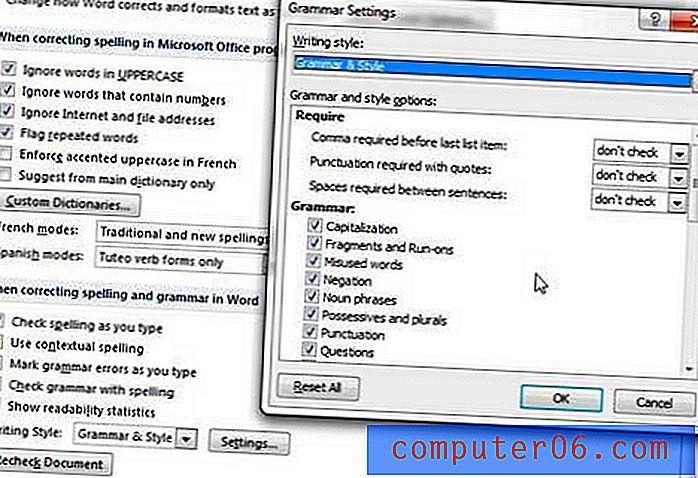
6 단계 : 문법 설정 창 하단에서 확인 버튼을 클릭 한 다음 단어 옵션 창 하단에서 확인 버튼을 클릭합니다.



